Contacteur Blue 2 Ablenet
Branchement de contacteurs externes sur terminaux Apple, ordinateurs PC / Mac / Tablettes, en mode bluetooth
- 1 avril 2014
Branchement de contacteurs externes sur terminaux Apple, ordinateurs PC / Mac / Tablettes, en mode bluetooth
- 1 avril 2014
Partager sur les réseaux
Introduction
Avec les fonctionnalités d’accessibilité décrites dans la fiche précédente, des contacteurs sont à présent connectables sur iPad avec IOS7, dont ce contacteur BlueTooth « Blue2 ». Tutoriels en anglais en ligne sur Ablenet :
Le contacteur Blue2 Bluetooth permet un accès par contacteur simple ou double et sans fil, à tous les appareils fonctionnant sous iOS 7 ou ordinateurs Apple OS X Mavericks, ou toutes applications ou logiciels accessibles par contacteur sur iOS, OS X, Windows, et Androïd.
Différents modes d’exécution sont disponibles pour s’adapter aux applications.
Par exemple, le mode 1 émule la touche “espace” et “entrée” d’un clavier d’ordinateur sur respectivement la touche blanche et jaune de Blue2. Trois autres modes sont également personnalisables, pour des séquences de frappes (1 à 4 touches de clavier) sous les boutons (blanc et jaune) du Blue2.
Il devient ainsi possible de piloter des logiciels comme The Grid2, les applications Notes ou Appareil photo, en défilement ou en pas à pas, et ce, sans fil !
Pour ceux qui ont déjà leur(s) contacteur(s), adapté(s) ergonomiquement, on peut le(s) relier au Blue2 par fil.
| Référence | Brancher le contacteur Blue 2 sur un iPad – iPod touch |
|---|---|
| Fabricant | Ablenet www.ablenetinc.com |
| Distributeurs | Protéor www.aides.electroniques.proteor.fr Tél : 03 80 78 42 20 |
| Prix | 300 € TTC |
Caractéristiques
Il comprend deux contacteurs : blanc et jaune.
- Taille du boîtier : 17 x 7,5 x 1 cm
- Taille des touches : 7 x 7 cm
- Poids très léger
- Force d’activation de touche : 198 g
Autonomie : très bonne – recharge via un chargeur externe (fourni) soit via usb standard.
Remarque : Blue2 a été testé et jugé conforme aux limites imposées pour les appareils numériques de Classe B, et ne pas produire d’interférences dans une installation résidentielle. Si cela arrive (radio ou TV), essayer de supprimer les interférences en réorientant l’antenne réceptrice ou en éloignant davantage le contacteur.
Utilisation
Blue2 fonctionne donc sans fil. Mais on peut brancher d’autres contacteurs (jack 3,5mm), si le Blue2 ne convient pas. Ces derniers deviendront eux-même « bluetooth », à distance du iPad.
Blue2 est préprogrammé avec 3 modes de fonctionnement et 3 autres sont libres.
Le temps d’appariement est de 7 secondes à partir du mode veille.
Préparer le contacteur : le charger avec son chargeur spécifique, le mettre en marche.
Avant d’utiliser Blue2 : savoir reprendre la main sur le défilement
La première chose à faire est de régler iPad pour pouvoir revenir très facilement au mode tactile une fois en défilement, en cliquant 3 fois de suite sur le bouton principal :
Pour ce faire : Réglage > Accessibilité et tout en bas > Raccourci d’accessibilité
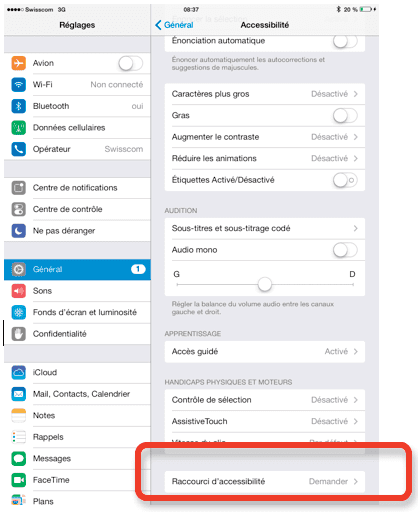
Régler ce paramètre sur « Contrôle de sélection ».
Le mode défilement sera immédiatement inactif dès qu’on « triplecliquera » sur le bouton principal.
Configurations et réglages
Les configurations nécessaires pour Blue2 vont se faire dans le iPad, rubrique « Contrôle de sélection ».
NB : les traductions des items à régler sur le iPad sont parfois surprenantes…
Installation de Blue2 sur iPad : appariement
Il faut apparier le bouton Blue2 avec l’appareil : Réglages > Bluetooth menu. Activer le mode Bluetooth ; on voit apparaître quelques boutons possibles, dont le Blue2, marqué « non connecté »».
Approcher le Blue2.
Actionner le bouton Mode du Blue2 pour sélectionner un mode.
Appuyer sur un contacteur, par ex, le jaune. L’information « Connecté » apparaît.
NB : si Blue2 a déjà été apparié avec un autre appareil, il faut le désapparier du périphérique avant qu’il puisse être ré apparié : retour en arrière dans les paramètres Bluetooth de l’appareil et choisir d’oublier le Blue2. Recommencer.
⇒ Une fois le contacteur apparié, il faut définir l’action à apparier :
Retourner dans Général > Accessibilité > Contrôle de sélection > Boutons > Ajouter un bouton. Activer « bouton externe ». Le clavier qui s’ouvre permet de nommer le bouton Blue2. Il est recommandé de lui donner un nom facile à retenir au cas où on en utilise plusieurs. Par ex. « Blue2Jaune ». Enregistrer.
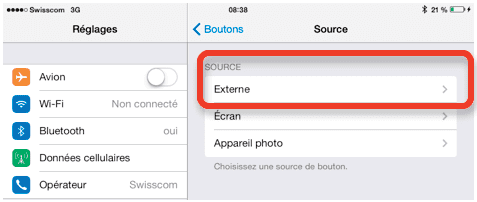
Pour activer un défilement classique, activer « Sélectionner l’élément »
Le contacteur qu’on vient de nommer est à présent inscrit dans la liste des boutons possiblement utilisables. Si on voulait l’enlever, il suffirait de cliquer sur Modifier et de le retirer (icône sens interdit).
On peut ensuite refaire « Ajouter un bouton » et appuyer sur le contacteur (blanc) du Blue2 et le nommer par ex : « Blue2Blanc » puis sélectionner l’action « Aller à l’élément suivant ». Cela enclenchera un balayage pas à pas.
Un balayage pas à pas peut être très indiqué car cela diminue le « facteur E », le stress induit par la vitesse imposée, le fait de devoir guetter à quel moment le curseur passe sur l’icône à activer, et appuyer au bon moment…
Sélectionner d’autres critères : « Contrôle de sélection »
⇒ Dans le bloc « Chronométrage » :
« Toucher automatique » sur ON, pour que le contacteur agisse. Ce critère permet le clic, mais aussi le double clic (délai réglable), pour un retour au menu. Pratique. « Analyse automatique » pour le défilement automatique.
« Durée de l’analyse automatique » pour la vitesse, avec + ou – et un pas de 0,5 sec. « Boucles » (de 1 à 10) : nombre de passage en boucles du défilement avant arrêt.
⇒ Dans le bloc « Audio » :
Bips : « effets sonores »
Discours : permet d’entendre les messages de VoiceOver. Dans ce cas, une réglette avec tortue et lapin permet de régler la vitesse de la parole.
⇒ Dans le bloc « Vision » :
Régler le curseur sur large et choisir la couleur en fonction de la couleur du fond de l’application.
⇒ Plus bas, régler « grouper les éléments » sur ON pour accélérer l’accès aux différents items.
⇒ Double clic
Une fois le défilement mis en route, à tout moment l’utilisateur peut, avec un double clic, faire apparaître un menu contextuel proposant d’autres options d’accès (revenir en arrière, au menu, aux réglages, etc.).
Conclusion
Une fois les réglages terminés sur le Blue2, on obtient effectivement un défilement qui balaye toutes les zones des nouvelles applications que j’ai pu tester (celles qui ont été mises à jour par Apple), avec ce curseur large et coloré, de couleur vive, très bien visible en cas de troubles visuels associés.
L’accès IOS7 est plébiscité comme facile, limpide, … Les essais à C-RNT ont pris beaucoup de temps et les traductions des paramétrages plutôt fantaisistes quand elles sont présentes, rendent les choses un peu difficiles à mettre en place…
Comme déjà remarqué dans notre description des caractéristiques de l’accessibilité de l’iPad et de IOS7, il nous reste à espérer que les applications à venir dans les domaines qui nous concernent respectent bien ces exigences d’accessibilité.
Nous n’avons pu tester que les anciennes applications ne fonctionnent pas avec le défilement.
Cette œuvre est mise à disposition selon les termes de la Licence Creative Commons Attribution – Pas d’Utilisation Commerciale – Pas de Modification 4.0 International

Informations complémentaires
| Auteur | Élisabeth Nègre |
|---|
SMR Marc Sautelet
10, rue du Petit Boulevard
59650 VILLENEUVE D’ASCQ – FRANCE
03 28 80 07 64


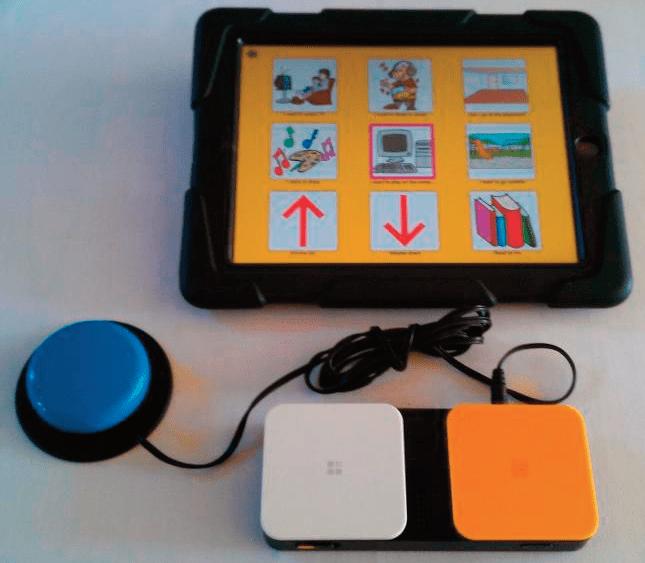
Avis
Il n’y a pas encore d’avis.